Android: Hvernig á að bæta við Google Play forritum frá öðrum Google reikningi

Hvernig á að bæta forritum frá öðrum Google reikningi við Android tæki.
Það eru fullt af ókeypis forritum sem geta gefið þér þá eiginleika sem þú ert að leita að. Það er engin þörf á að kaupa appið í sumum tilfellum þar sem þú kemst af með ókeypis útgáfuna. Jafnvel þótt það þýði að þurfa að takast á við nokkrar auglýsingar hér og þar.
En hvað ef þú værir í Bandaríkjunum og bættir einhverjum pening við Google Play stöðuna þína og notaðir ekki allt. Þú gætir hafa haldið að þar sem það er nú þegar í jafnvægi þínu, geturðu notað það jafnvel þegar þú ferð frá ríkjunum. En þegar þú reynir að kaupa app, sérðu hræðileg skilaboð sem segja þér að aðeins sé hægt að nota inneignina þína í Bandaríkjunum. Hvað nú?
Til að fá þessi svæðislæstu forrit þarftu að nota VPN. Þú getur treyst á ýmsa VPN valkosti fyrir Android; til dæmis geturðu notað Melon VPN eða NordVPN .
Nú er kominn tími til að eyða gögnum Google Play. Farðu í stillingar Android tækisins þíns og síðan Forrit og tilkynningar . Pikkaðu á Sjá öll X forritin og leitaðu að Google Play Store .
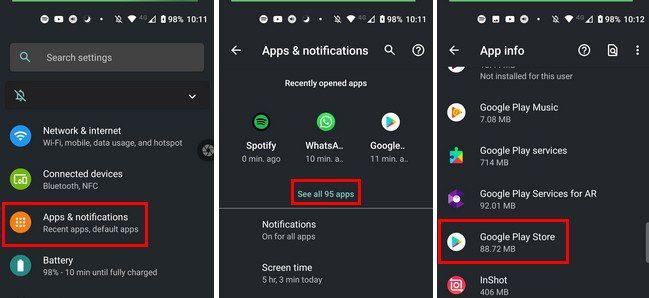
Þegar þú hefur fundið það skaltu smella á valmöguleikann Force Stop , fylgt eftir með Geymsla og skyndiminni . Bankaðu nú á Hreinsa skyndiminni valkostinn.

Nú er kominn tími til að nota VPN sem þú ákvaðst að fara með. Í þessu tilfelli ætla ég að nota NordVPN. Ef þú ákveður að nota það líka skaltu opna það og velja netþjón í Bandaríkjunum.
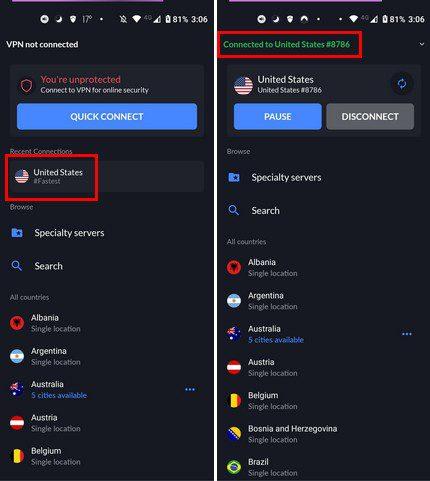
Þegar þú hefur tengst bandarískum netþjóni skaltu prófa að opna Google Play Store. Prófaðu að leita að appi sem var ekki tiltækt áður eða sjáðu verð á appi. Ef þú sérð appið eða verðið í dollurum, þá er gott að fara. Ef ekkert hefur breyst, þá er kominn tími til að breyta Google Play landi sjálfur.
Þú getur gert þetta með því að opna Google Play og smella á prófílmyndina þína. Pikkaðu á Stillingar , fylgt eftir með Almennt og síðan valkostinn Reikningur og tæki .
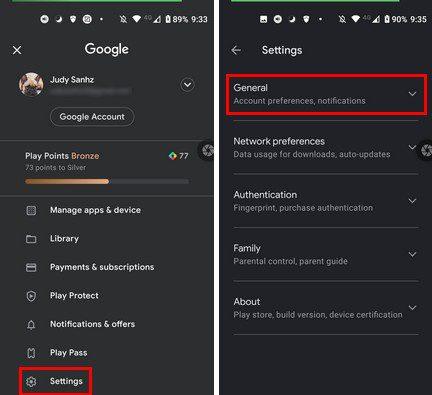
Þegar þú ert kominn í þennan síðasta valmöguleika, undir landi og sniðum, muntu sjá í hvaða landi Google Play er núna. Ef það stendur ekki aðeins Bandaríkin og þú sérð möguleika á að skipta yfir í landið sem þú ert raunverulega í, þá þýðir það að Google play veit að þú ert ekki í Bandaríkjunum.
Ef ekkert af ofangreindum ráðum virkaði gætirðu prófað eftirfarandi með einhverjum sem þú virkilega treystir. Það sem þú getur gert er að segja þessum áreiðanlega aðila að bæta Google reikningnum þínum við Android tækið sitt. Það mun krefjast þess að þú gefur þeim lykilorðið þitt.
Ef þú ert í lagi með það, þegar þeir hafa bætt Google reikningnum þínum við tækið sitt, geturðu sagt þeim hvaða forrit þú vilt að þeir kaupi. Þar sem reikningurinn þinn er líka á tækinu þínu getur þú notað forritið sem þeir hlaða niður og kaupa með reikningnum þínum. Ef þeir fara í Pro á appi og þú ert með sama app uppsett, muntu líka geta notað Pro eiginleikana.
Meðan á prófunum stóð gat ég keypt app sem er aðeins fáanlegt í öðru landi með því að nota VPN. Ef jafnvel með VPN geturðu fengið aðgang að því forriti geturðu alltaf beðið þann vin sem býr í því landi um að hjálpa þér að vera alltaf varkár hverjum þú ákveður að gefa lykilorðið þitt. Hvaða aðferð ætlarðu að prófa fyrst? Láttu mig vita í athugasemdunum hér að neðan og ekki gleyma að deila greininni með öðrum á samfélagsmiðlum.
Hvernig á að bæta forritum frá öðrum Google reikningi við Android tæki.
Skoðaðu öppin sem þú hefur keypt á Google Play með Android tækinu þínu eða tölvunni þinni. Ferlið tekur minna en eina mínútu.
Fyrir Android notendur er Google Play Store verslunarmiðstöð fyrir allt sem við gætum þurft – frá gagnlegum forritum til algjörlega gagnslausra leiða til að fara framhjá
Þegar þú hefur prófað dimma stillingu er mjög ólíklegt að þú farir aftur í ljósa þemað. Með dökkri stillingu dregur þú úr augnþrýstingi og það lítur bara miklu betur út. The
Lærðu hvernig á að setja tónlistarsafnið þitt inn í Google Play umhverfið.
Nokkur skref til að hjálpa þér með niðurhals misheppnaðar villur þegar þú reynir að hlaða niður forriti með Google Play.
Lagaðu villu 963 þegar þú hleður niður forritum með Google Play.
Sjáðu aðferðirnar sem þú getur prófað til að kaupa forrit frá öðru landi og tapa ekki peningunum þínum. Hér er hvernig á að komast í kringum takmarkanir á Google Play.
Þeir dagar eru liðnir, að minnsta kosti að mestu leyti, þegar þú myndir borga fyrir app einu sinni og þurfa aldrei að hafa áhyggjur af því aftur. Mörg forrit hafa skipt um
Lærðu skrefin til að fá endurgreiðslu fyrir kaupin þín í Google Play appinu.
Skemmtu þér með því að spila einfaldan en skemmtilegan leik án nettengingar á Google Play. Sjáðu hvernig á að fá aðgang að loftbelgleiknum.
Þú getur aldrei verið of varkár þegar kemur að því að vernda viðkvæm gögn á Android tækinu þínu. Þar sem Google vill hjálpa til við að halda Android tækinu þínu
Hér er það sem þú þarft að vita til að hafa umsjón með Google Play áskriftum þínum. Svona geturðu endurnýjað áskriftina fyrir hvaða app sem er.
Þú getur alltaf hlaðið niður Android forritunum sem þú hefur keypt af Google Play aftur með þessum skrefum.
Lærðu hvernig á að losna við að Google Play festist við niðurhal í bið og leyfir ekki neinum forritum að uppfærast.
Ef villa 192 kemur í veg fyrir að þú hleður niður nýjum forritum á Android tækið þitt skaltu hreinsa skyndiminni Play Store og endurræsa tækið.
Uppgötvaðu fjórar mismunandi leiðir til að innleysa hvaða Google Play gjafakort sem er í hvaða tæki sem er. Svona á að rukka Google reikninginn þinn.
Nákvæm leiðarvísir um hvernig á að kveikja eða slökkva á sjálfvirkum appuppfærslum frá Google Play eða Galaxy Apps fyrir Android.
Sjáðu hvernig þú getur uppfært hvaða Android forrit sem er annað hvort sjálfkrafa eða handvirkt á hvaða Android tæki sem er.
Villa við að sækja upplýsingar frá netþjóni er ein pirrandi Google Play Music villan sem þú getur fengið í tækinu þínu.
Sjáðu hvernig þú getur fundið hnitin fyrir hvaða stað sem er í heiminum í Google kortum fyrir Android, Windows og iPadOS.
Hvernig á að hætta að sjá staðsetningarskilaboðin í Chrome á Android, Windows 10 eða iPad.
Sjáðu hvaða skref á að fylgja til að fá aðgang að og eyða Google kortaefninu þínu. Svona á að eyða gömlum kortum.
Samsung Galaxy S24 heldur áfram arfleifð Samsung í nýsköpun og býður notendum upp á óaðfinnanlegt viðmót með auknum eiginleikum. Meðal margra þess
Samsung Galaxy S24 serían af snjallsímum, með flottri hönnun og öflugum eiginleikum, er vinsæll kostur fyrir notendur sem vilja Android í toppstandi
Hér eru nokkur forrit sem þú getur prófað til að hjálpa þér að ljúka áramótaheitinu þínu með hjálp Android tækisins.
Komdu í veg fyrir að Google visti allar framtíðarupptökur með því að fylgja nokkrum einföldum skrefum. Ef þú heldur að Google hafi þegar vistað eitthvað, sjáðu hvernig þú getur eytt hljóðunum þínum.
Galaxy S24, nýjasti flaggskipssnjallsíminn frá Samsung, hefur enn og aftur hækkað grettistaki fyrir farsímatækni. Með nýjustu eiginleikum sínum, töfrandi
Uppgötvaðu hvað símskeyti eru og hvernig þau eru frábrugðin hópum.
Ítarleg leiðarvísir með skjámyndum um hvernig á að stilla sjálfgefna heimasíðu í Google Chrome skjáborði eða farsímaútgáfum.




























